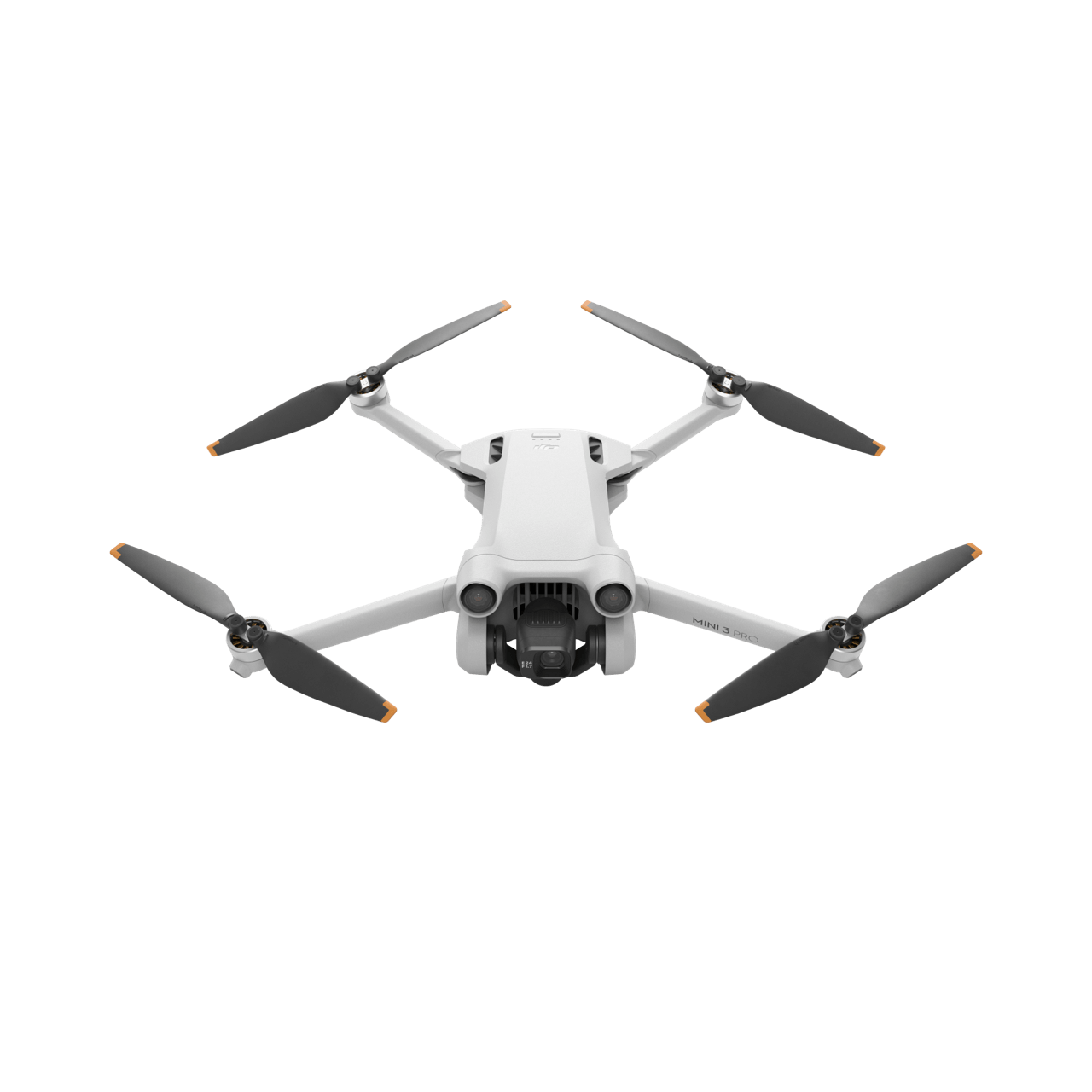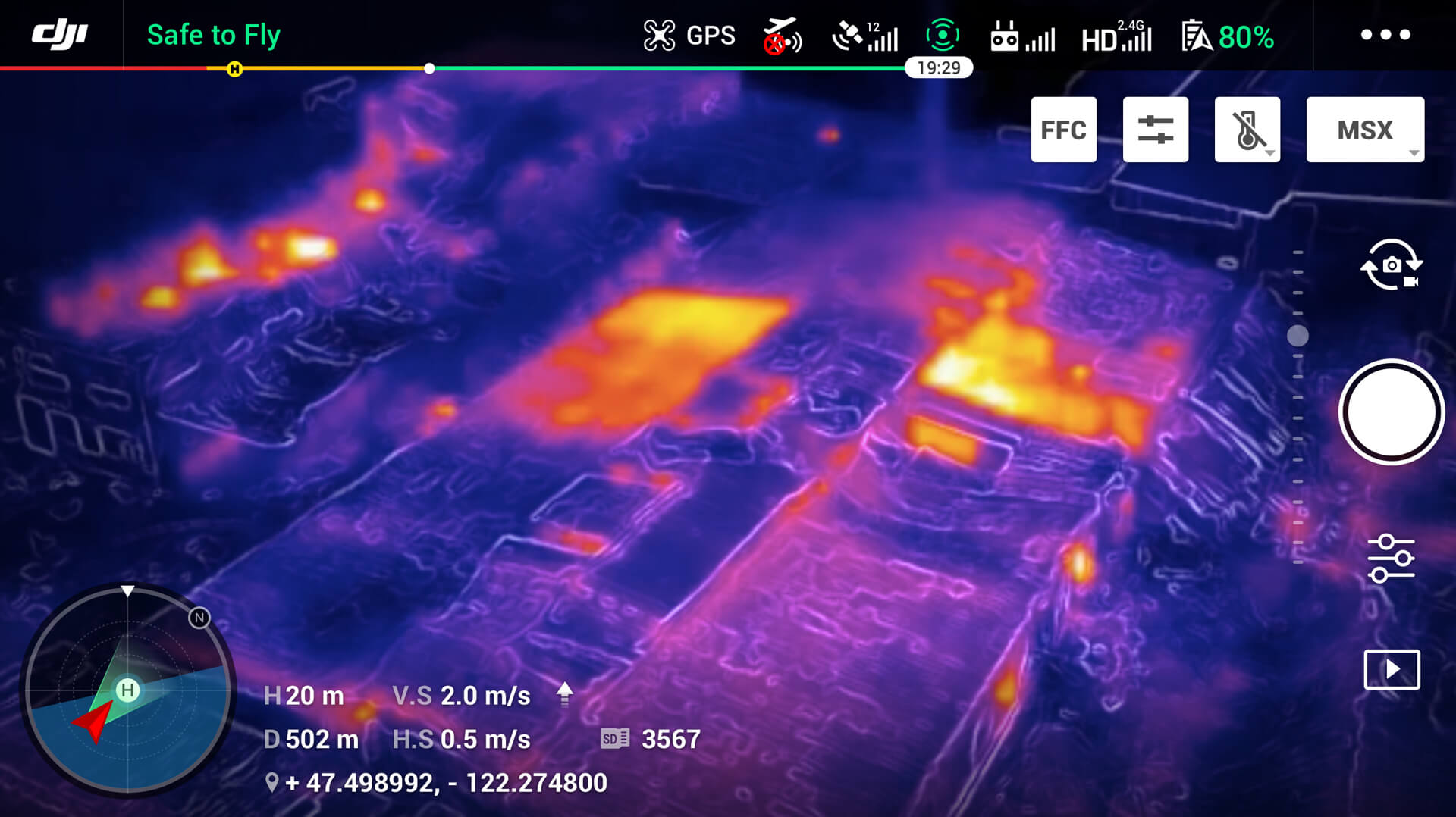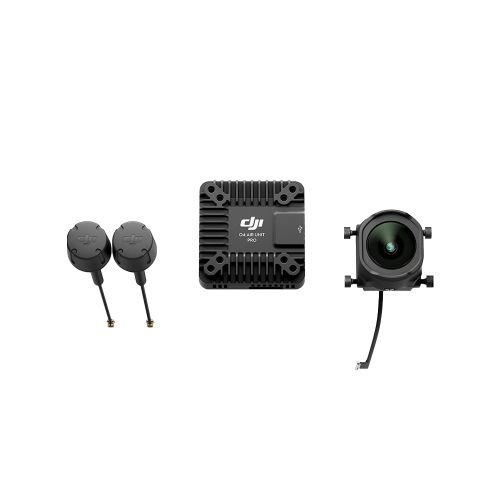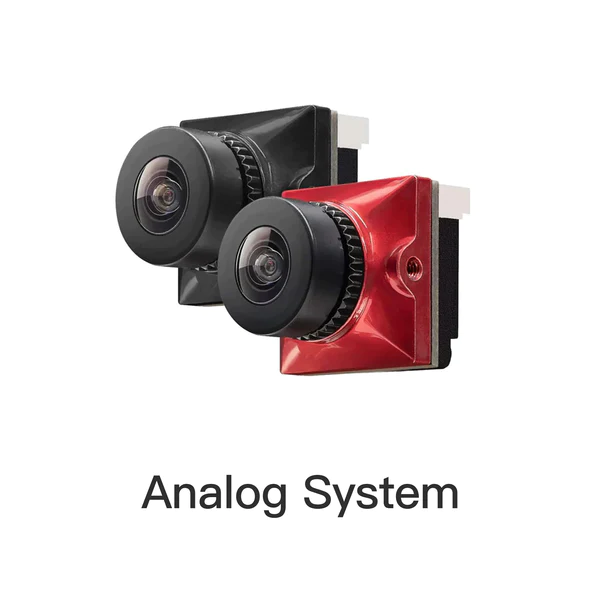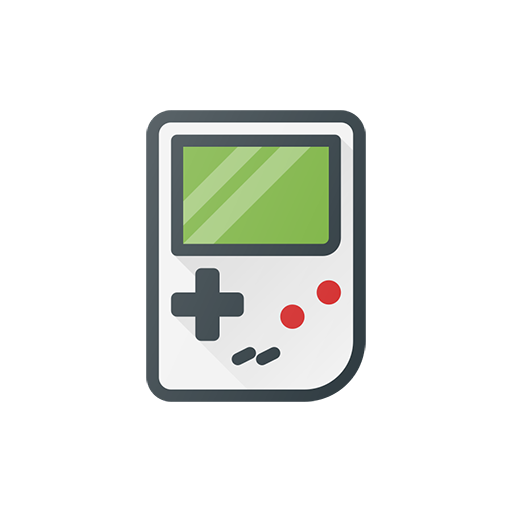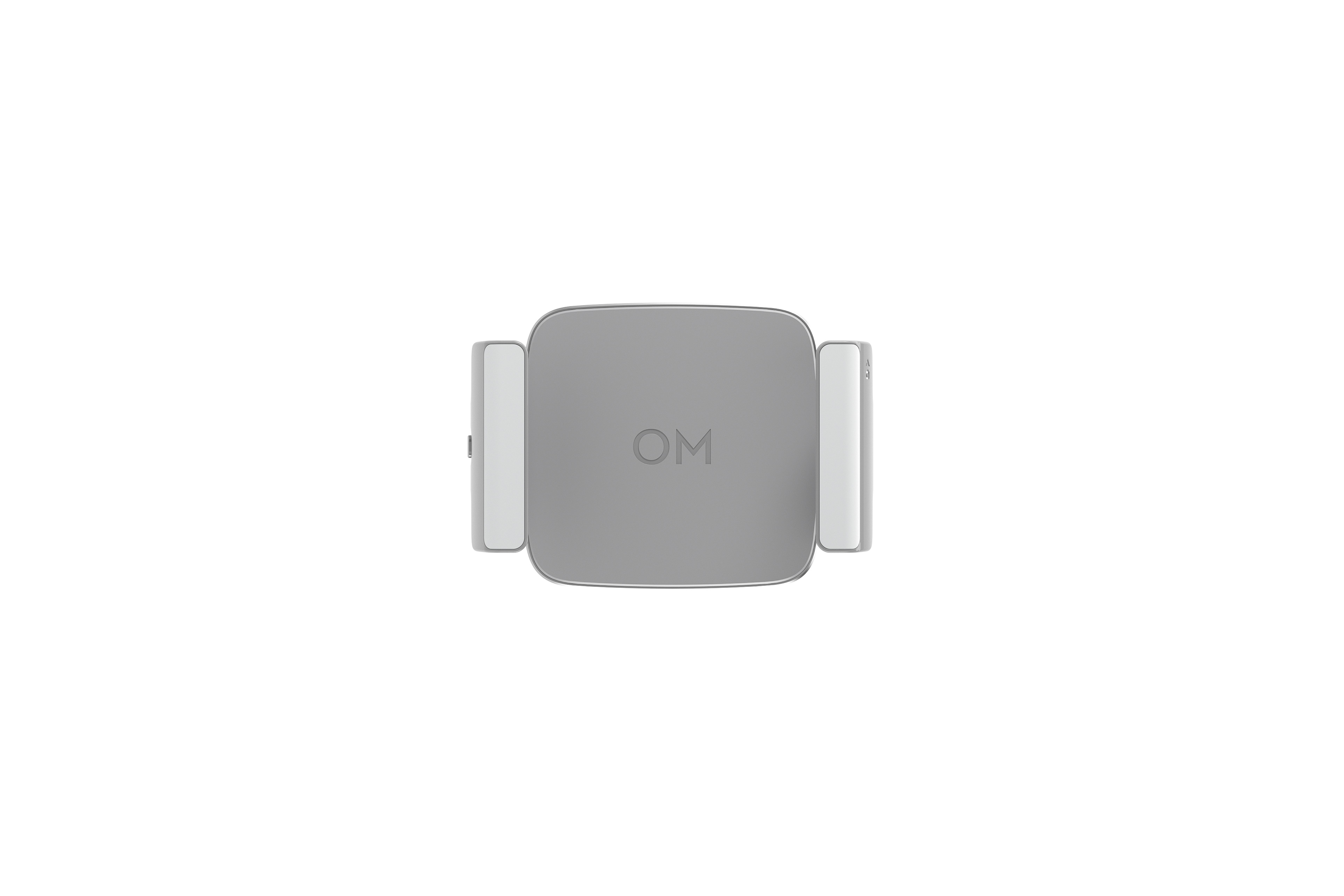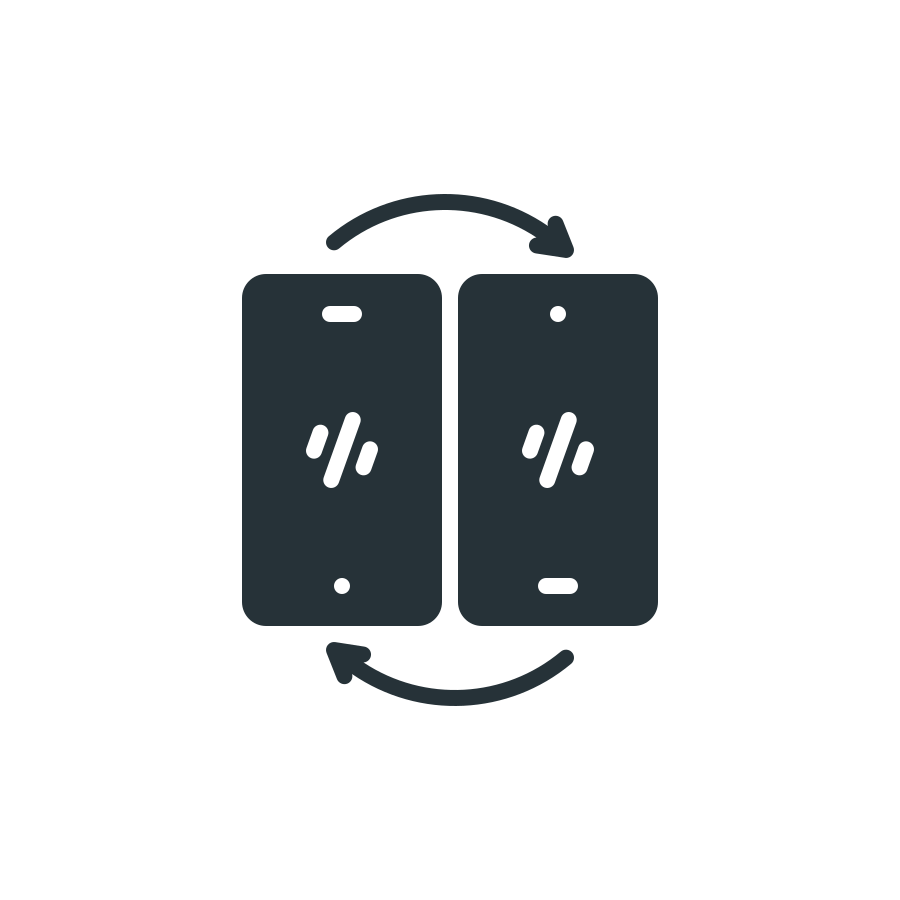Настройка прямой трансляции OSMO Action
Разберемся как настроить прямую трансляцию на OSMO Action
Приемы съемки
Настраиваем прямую трансляцию с DJI Osmo Action

Научимся вести прямой эфир с DJI Osmo Action и делиться своими приключениями с миллионами людей по всему миру!
Мы обсудим возможности прямой трансляции, детали настройки и многое другое
Когда приходит время снимать захватывающие приключения, OSMO Action всегда будет с вами! От погружения в глубины до прыжков с парашютом, наша первая камера имеет потрясающие характеристики благодаря кристально чистой картинке с разрешением 4K/60fps, стабилизацией RockSteady, и двумя яркими экранами. А теперь мы расскажем как транслировать Ваши приключения по всему миру!
Введение
Прямая трансляция изменила представление и том как можно ежедневно общаться со своими подписчиками. Прямое вещание открывает новый вид создания контента. Не важно откуда вы ведете вещание - из комфортного дома или покоряя природу, OSMO поможет Вам сделать это в лучшем виде!Функции трансляции и примеры использования
OSMO Action поддерживает стабильное вещание с разрешением 720р и потоком 4mbps длиной до 104 минут без перерыва. Перед тем как перейти к настройке убедитесь, что у Вас установлена последняя версия DJI Mimo, чтобы пользоваться всеми новыми функциями.Спорт
Osmo Action это невероятно легкая и портативная камера, которая является отличным инструментом, чтобы делиться своими приключениями со всем миром.
Кулинария/готовка
Те, кто занимается кулинарией могут запустить трансляцию приготовления блюд. OSMO Action может работать очень долго и в любых условиях, что делает ее идеальной для прямой трансляции.
Путешествия
Два экрана камеры OSMO Action делают ее очень удобной для трансляций. Передний экран дает возможность лучше настроить селфи-вид и показать подписчикам именно то, что нужно.
Как обновить прошивку OSMO Action
Прошивка обновляется очень просто. Посмотрите это видео, где рассказывается как это сделать https://www.youtube.com/watch?v=oOoo7jBV0JgПомните, что необходимо обновить операционную систему устройства iOS и Android до последней первии, чтобы получить все новые функции трансляции, а также обновить приложение DJI Mimo как минимум до версии v1.2.20.
Как настроить трансляцию на Facebook и Youtube
1. Подключите Osmo Action к DJI Mimo и свайпните по экрану, чтобы попасть в меню трансляции.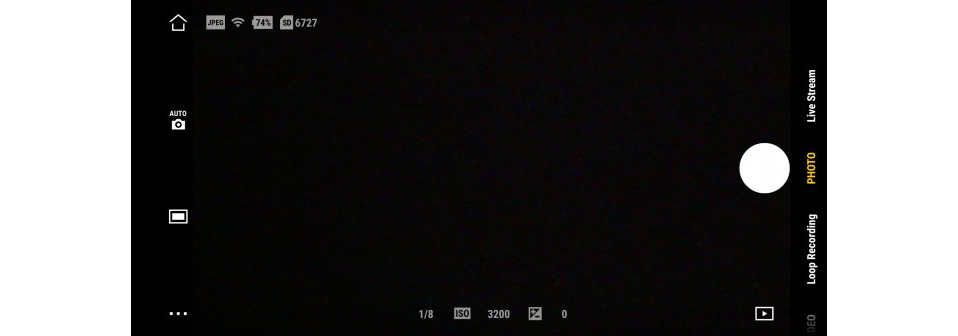
2. Выберите платформу для трансляции из списка Facebook, YouTube, and RTMP. При первом подключении к Facebook и YouTube Вам нужно будет подтвердить это действие.
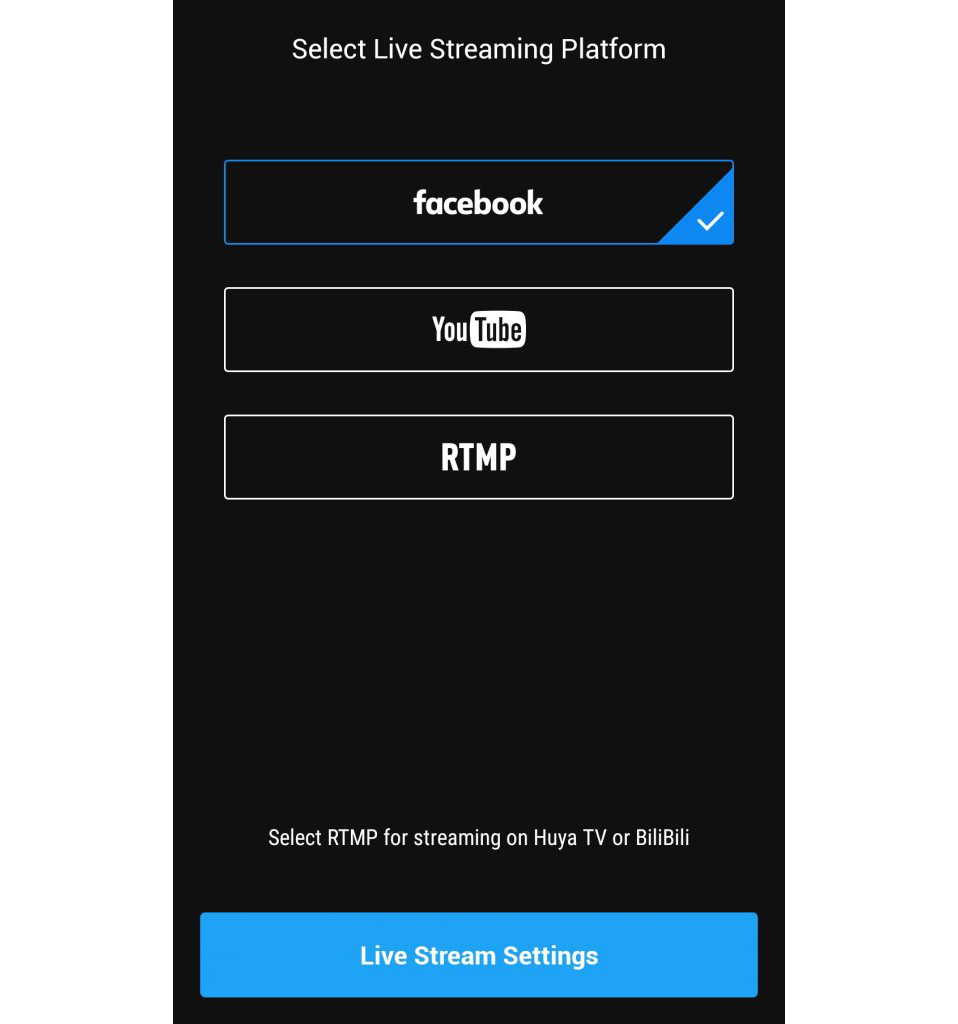
3. Нажмите на настройки прямой трансляции и выберите нужные опции, такие как имя, разрешение, битрейт и прочее. Вы можете таже выбрать будет ли вещание публичным, скрытым или по ссылке. После того, как все настройки сделаны, можно начинать вещание.
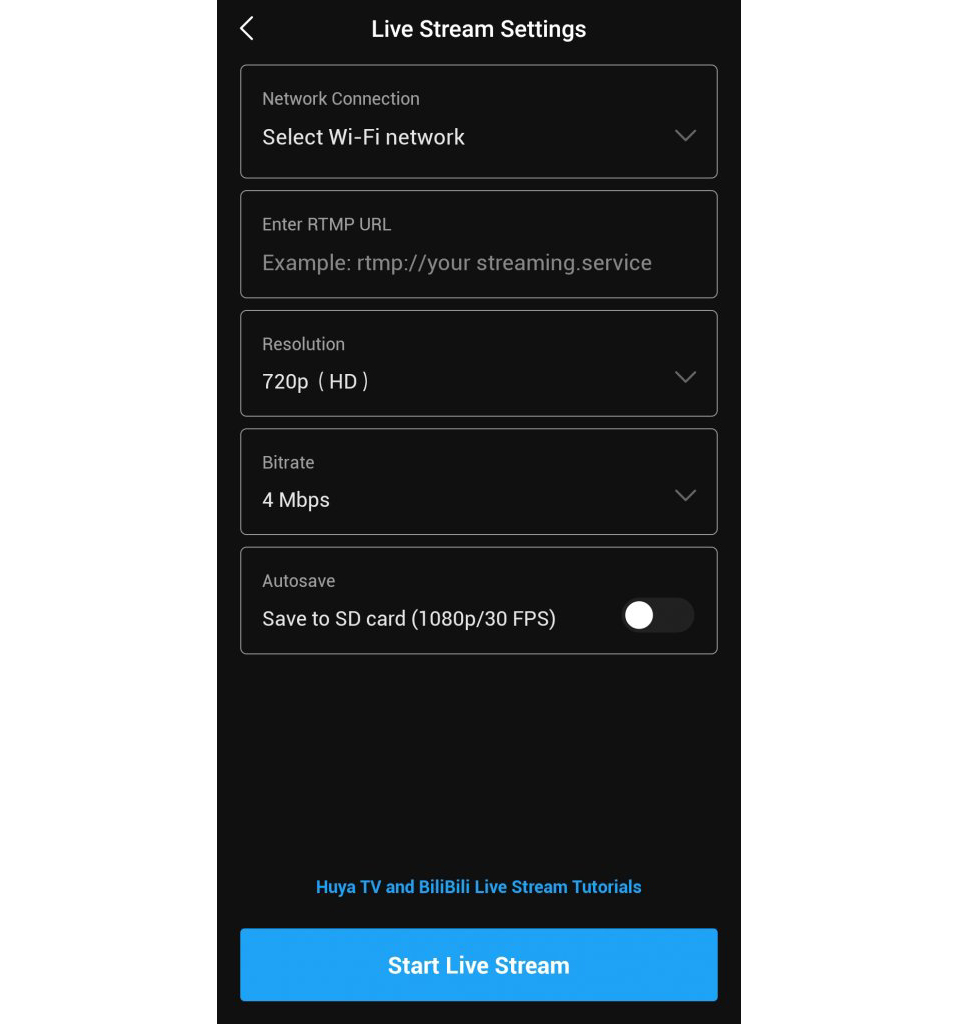
4. Начните трансляцию.
Как настроить трансляцию используя RTMP вещание (прочие платформы)
1. Подготовьте ссылку RTMP URL и скопируйте на смартфон.2. Подключите OSMO Action к DJI Mimo и свайпните по экрану, чтобы перейти в меню трансляции.
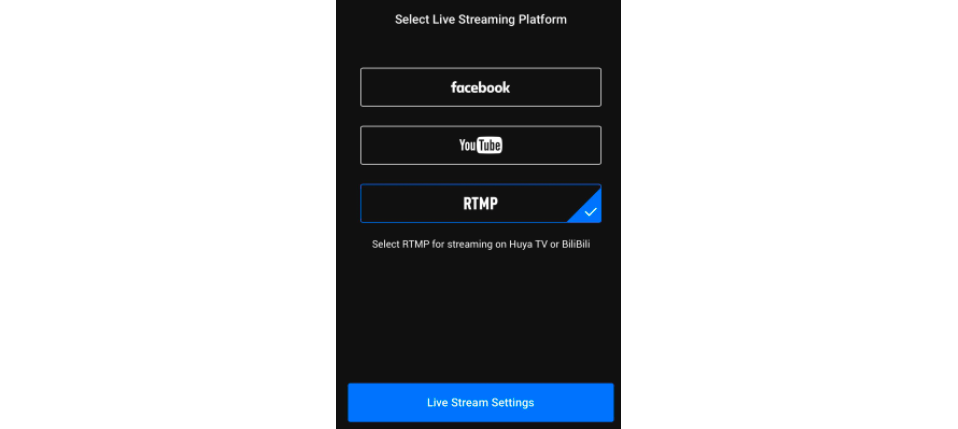
3. Выберите RTMP для ввода ссылки.
iOS: кликните настройки трансляции, Введите SSID (имя сети) вручную. Если хотите использовать смартфон как точку доступа для вещания, включите персональную точку доступа и обнаружения, затем введите SSID и пароль.

Android: Кликните на настройки трансляции. Подключитесь к WIFI. Если хотите использовать смартфон как точку доступа, подключите OSMO Action к DJI Mimo перед включением точки доступа, может потребоваться вручную ввести SSID и пароль.
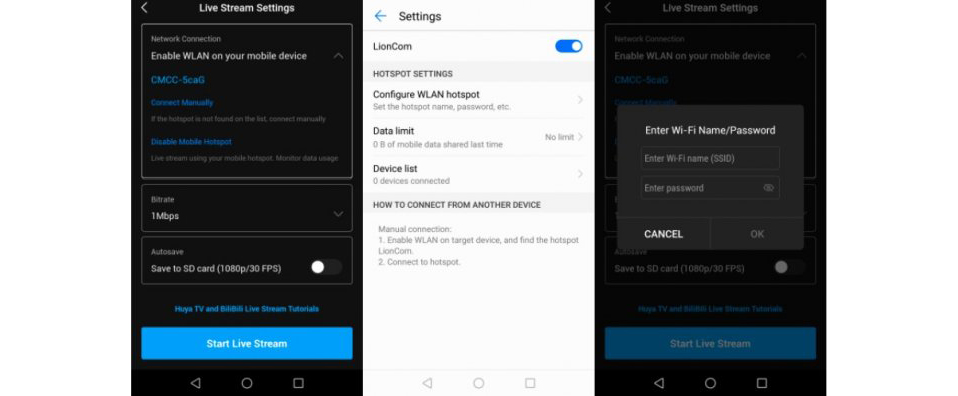
Введите RTMP URL, выберите битрейт и разрешение и другие опции. Начните трансляцию
Удобные аксессуары для трансляции
Для Osmo Action производится масса аксессуаров, которые сделают трансляцию от первого лица более удобной и позволяют поместить камеру в оригинальные места.
Нужна консультация? Задайте вопрос прямо сейчас!